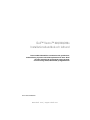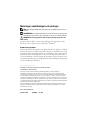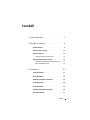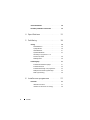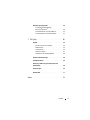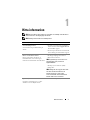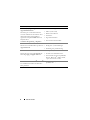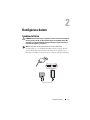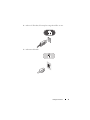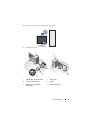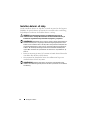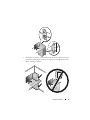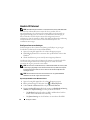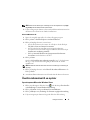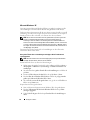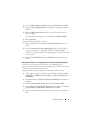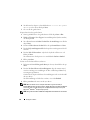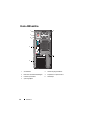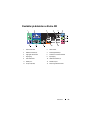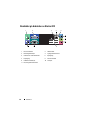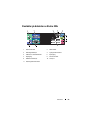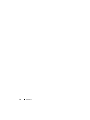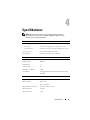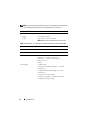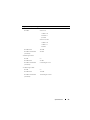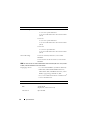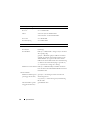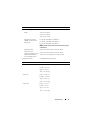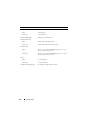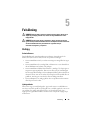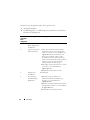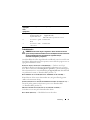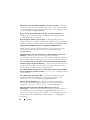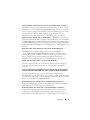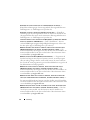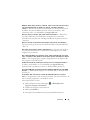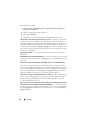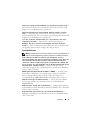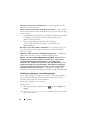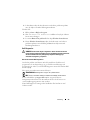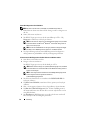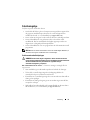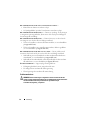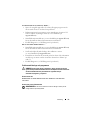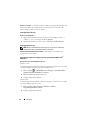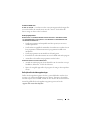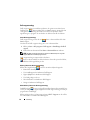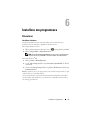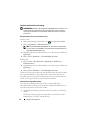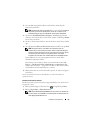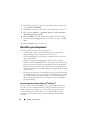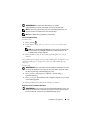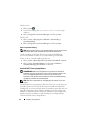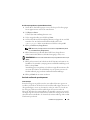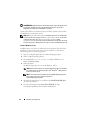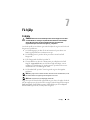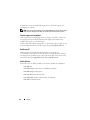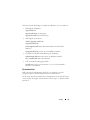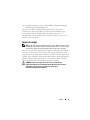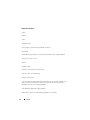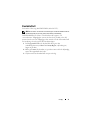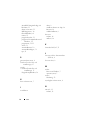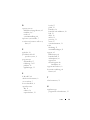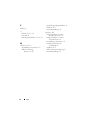www.dell.com | support.dell.com
Dell™ Vostro™ 420/220/220s
Installationshandbok och lathund
Denna handbok tillhandahåller en funktionsöversikt, specifikationer,
snabbinstallation, programvara och felsökningsinformation för datorn. Om du
vill ha mer information om operativsystem, enheter och teknik,
se Dell Technology Guide (teknikhandbok) på support.dell.com.
Modeller: DCSCLF, DCSCMF, DCSCSF

Noteringar, anmärkningar och varningar
OBS! En notering innehåller viktig information som kan hjälpa dig att få ut mer av
din dator.
ANMÄRKNING: En anmärkning indikerar en risk för att data kan gå förlorad eller
att maskinvaran kan skadas och ger information om hur du kan undvika problemet.
VARNING! En varning signalerar risk för skada på egendom eller person, eller
livsfara.
Om du har köpt en Dell™ n Series-dator gäller inte den information i detta
dokument som rör operativsystemet Microsoft
®
Windows
®
.
Om Macrovision-produkter
I den här produkten finns upphovsrättsskyddad teknik som skyddas av särskilda
amerikanska patent och andra immateriella rättigheter som tillhör Macrovision
Corporation och andra rättighetsinnehavare. Användning av den upphovsrättsligt
skyddade tekniken måste godkännas av Macrovision Corporation och endast
vara för hemmabruk och annan begränsad användning, såvida inte Macrovision
Corporation uttryckligen ger sitt medgivande till annan användning. Dekompilering
och disassemblering är förbjuden.
____________________
Informationen i det här dokumentet kan komma att ändras.
© 2008 Dell Inc. Med ensamrätt.
Återgivning i någon form utan skriftligt tillstånd från Dell Inc. är strängt förbjuden.
Varumärken som används i den här texten: Dell, DELL-logotypen, Vo st ro och DellConnect är
varumärken som tillhör Dell Inc.; Bluetooth är ett registrerat varumärke som tillhör Bluetooth SIG,
Inc. och används av Dell under licens; Intel, Celeron, Pentium, Core2 Duo, och Core2 Quad är
registrerade varumärken som tillhör Intel Corporation i USA och i andra länder; Blu-ray Disc är ett
varumärke som tillhör Blu-ray Disc Association; Microsoft, Windows, Windows Vista och Windows
Vista startknappslogotyp är antingen varumärken eller registrerade varumärken som tillhör Microsoft
Corporation i USA och/eller andra länder.
Övriga varumärken kan användas i dokumentet som hänvisning till antingen de enheter som gör
anspråk på varumärkena eller deras produkter. Dell Inc. frånsäger sig allt ägarintresse av andra
varumärken än sina egna.
Modeller: DCSCLF, DCSCMF, DCSCSF
September 2008 P/N H584H Rev. A00

Innehåll 3
Innehåll
1 Hitta information . . . . . . . . . . . . . . . . . . . . 7
2 Konfigurera datorn
. . . . . . . . . . . . . . . . . . 9
Snabbinstallation . . . . . . . . . . . . . . . . . . . . . 9
Installera datorn i ett skåp
. . . . . . . . . . . . . . . 14
Ansluta till Internet
. . . . . . . . . . . . . . . . . . . 16
Konfigurera Internet-anslutningen
. . . . . . . . . 16
Överföra information till en ny dator
. . . . . . . . . . 17
Operativsystemet Microsoft
®
Windows Vista
®
. . 17
Microsoft Windows
®
XP . . . . . . . . . . . . . . 18
3 Om datorn . . . . . . . . . . . . . . . . . . . . . . . . 21
Vostro 420 framifrån . . . . . . . . . . . . . . . . . . . 21
Vostro 420 bakifrån
. . . . . . . . . . . . . . . . . . . 22
Kontakter på baksidan av Vostro 420
. . . . . . . . . . 23
Vostro 220 framifrån
. . . . . . . . . . . . . . . . . . . 24
Vostro 220 bakifrån
. . . . . . . . . . . . . . . . . . . 25
Kontakter på baksidan av Vostro 220
. . . . . . . . . . 26
Vostro 220s framifrån
. . . . . . . . . . . . . . . . . . 27

4 Innehåll
Vostro 220s bakifrån . . . . . . . . . . . . . . . . . . . 28
Kontakter på baksidan av Vostro 220s
. . . . . . . . . . 29
4 Specifikationer . . . . . . . . . . . . . . . . . . . 31
5 Felsökning
. . . . . . . . . . . . . . . . . . . . . . . 39
Verktyg . . . . . . . . . . . . . . . . . . . . . . . . . . 39
Strömindikatorer
. . . . . . . . . . . . . . . . . . 39
Ljudsignalkoder
. . . . . . . . . . . . . . . . . . . 39
Felmeddelanden
. . . . . . . . . . . . . . . . . . 41
Systemmeddelanden
. . . . . . . . . . . . . . . . 47
Felsökning av programvaru- och
maskinvaruproblem
. . . . . . . . . . . . . . . . . 48
Dell Diagnostics
. . . . . . . . . . . . . . . . . . . 49
Felsökningstips
. . . . . . . . . . . . . . . . . . . . . 51
Problem med strömförsörjningen
. . . . . . . . . . 51
Problem med minne
. . . . . . . . . . . . . . . . . 52
Problem med låsningar och programvara
. . . . . 53
Dells tjänst för tekniska uppdateringar
. . . . . . . 55
Dells supportverktyg
. . . . . . . . . . . . . . . . 56
6 Installera om programvara . . . . . . . . . . 57
Drivrutiner . . . . . . . . . . . . . . . . . . . . . . . . 57
Identifiera drivrutiner
. . . . . . . . . . . . . . . . 57
Installera om drivrutiner och verktyg
. . . . . . . . 58

Innehåll 5
Återställa operativsystemet . . . . . . . . . . . . . . . 60
Använda Systemåterställning i
Microsoft
®
Windows
®
. . . . . . . . . . . . . . . 60
Använda Dell™ Factory Image Restore
. . . . . . 62
Använda mediet med operativsystemet
. . . . . . 63
7 Få hjälp . . . . . . . . . . . . . . . . . . . . . . . . . . 65
Få hjälp. . . . . . . . . . . . . . . . . . . . . . . . . . 65
Teknisk support och kundtjänst
. . . . . . . . . . 66
DellConnect™
. . . . . . . . . . . . . . . . . . . . 66
Online-tjänster
. . . . . . . . . . . . . . . . . . . 66
Tjänsten AutoTech
. . . . . . . . . . . . . . . . . 67
Automatisk orderuppföljningstjänst
. . . . . . . . 68
Problem med beställningen
. . . . . . . . . . . . . . . 68
Produktinformation
. . . . . . . . . . . . . . . . . . . 68
Returnera produkter för garantireparation eller
återbetalning
. . . . . . . . . . . . . . . . . . . . . . . 68
Innan du ringer
. . . . . . . . . . . . . . . . . . . . . . 69
Kontakta Dell
. . . . . . . . . . . . . . . . . . . . . . . 71
Index . . . . . . . . . . . . . . . . . . . . . . . . . . . . . . . 73

6 Innehåll

Hitta information 7
Hitta information
OBS! Vissa funktioner eller medier kan vara tillval och medföljer inte alla datorer.
Vissa funktioner är inte tillgängliga i alla länder.
OBS! Ytterligare information kan medfölja datorn.
Dokument/skiva/etikett Innehåll
Servicekod/Expresskod
Servicenumret/expresskoden finns på
datorn.
• Använd servicenumret för att identifiera
datorn när du använder
support.dell.com
eller kontaktar support.
• Använd expresskoden för att komma till
rätt avdelning när du kontaktar support.
Drivers and Utilities-mediet
Drivers and Utilities-mediet är en
CD-/DVD-skiva, eller annan typ av
medium som har skickats med din dator.
• Ett diagnostikprogram för datorn
• Drivrutiner för datorn
OBS! Uppdateringar av drivrutiner och
dokumentation finns på adressen
support.dell.com.
• Desktop System Software (DSS)
• Viktigt-filer
OBS! Viktigt-filer kan ingå på skivan med
den allra senaste informationen om
tekniska ändringar av datorn eller
avancerat tekniskt referensmaterial för
tekniker eller erfarna användare.
Operativsystemmedia
Operativsystemmediet är en cd- eller
dvd-skiva som medföljde datorn.
• Installerar om operativsystemet.

8 Hitta information
Säkerhets-, myndighets-, garanti- och
supportdokumentation
Den här typen av information kan ha
levererats tillsammans med datorn. Mer
information finns på hemsidan för
regelefterlevnad på www.dell.com med
följande adress:
www.dell.com/regulatory_compliance.
• Information om garantier
• Villkor (endast USA)
• Säkerhetsinstruktioner
• Föreskrifter
• Ergonomiinformation
• Licensavtal för slutanvändare
Servicehandbok
Datorns Servicehandbok finns på adressen
support.dell.com.
• Ta bort och byta ut delar
• Konfigurera systeminställningar
• Felsökning och problemlösning
Dell-teknikhandbok
Dell Technology Guide (teknikhandbok)
finns tillgänglig på support.dell.com.
• Om operativsystemet
• Använda och underhålla enheter
• Förstå teknik som till exempel RAID,
Internet, Bluetooth
®
, trådlös teknik,
e-post, nätverk och så vidare.
Licensetikett för Microsoft
®
Windows
®
Licensetiketten för Microsoft Windows
finns på datorn.
• Tillhandahåller operativsystemets
produktnyckel.
Dokument/skiva/etikett Innehåll

Konfigurera datorn 9
Konfigurera datorn
Snabbinstallation
VARNING! Innan du utför någon av åtgärderna i det här avsnittet är det viktigt att
du läser igenom och följer de säkerhetsanvisningar som medföljde datorn. Mer
information om säkert handhavande finns på hemsidan för regelefterlevnad på
www.dell.com/regulatory_compliance.
OBS! En del enheter kanske inte finns med om du inte beställde dem.
1
Använd endast en av de medföljande kablarna när du ansluter skärmen:
den vita DVI-kabeln eller den blå VGA-kabeln. En VGA-kabel med en
DVI-till-VGA-adapter kan användas på en videoport med DVI-anslutning.

10 Konfigurera datorn

Konfigurera datorn 11
2
Anslut en USB-enhet, till exempel ett tangentbord eller en mus.
3
Anslut nätverkskabeln.

12 Konfigurera datorn
4
Anslut modemet.
5
Anslut nätsladden/nätsladdarna.

Konfigurera datorn 13
6
Tryck på strömbrytarna på bildskärmen och datorn.
7
Anslut till nätverket.
1 stationär dator med nätverkskort 2 trådlös router
3 kabel- eller DSL-modem 4 Internet
5 stationär dator med trådlös
USB-adapter
6 trådlös USB-adapter
4
3
2
6
5
1

14 Konfigurera datorn
Installera datorn i ett skåp
Om du installerar datorn i ett skåp eller ett smalt utrymme kan det begränsa
luftflödet och påverka datorns prestanda och eventuellt orsaka överhettning.
Följ riktlinjerna nedan när du installerar datorn i ett skåp.
VARNING! Läs säkerhetsanvisningarna som medföljde datorn innan du
installerar datorn i ett skåp. Mer information om säkert handhavande finns på
hemsidan för regelefterlevnad på www.dell.com/regulatory_compliance.
ANMÄRKNING: Driftstemperaturen som finns angiven i det här dokumentet avser
maximal driftstemperatur i omgivningen. Rummets omgivningstemperatur måste
beaktas när du installerar datorn i ett skåp eller i ett utrymme. Om exempelvis den
omgivande lufttemperaturen är 25°C har du, beroende på datorns specifikationer,
endast 5° till 10°C temperaturmarginal innan datorns maximala drifttemperatur
uppnås. Mer information om specifikationer för datorn finns i "Specifikationer" på
sidan 31.
• Lämna ett utrymme på minst 10,2 centimeter framför datorns luftventiler
så att luften kan cirkulera och kyla datorn.
• Om utrymmet har dörrar/luckor måste dessa tillåta minst 30 procent
ventilation fram och bak i utrymmet.
ANMÄRKNING: Installera aldrig datorn i ett utrymme som inte tillåter något
luftflöde. Om luftflödet begränsas påverkar det datorns prestanda och kan leda till
överhettning.

Konfigurera datorn 15
• Om du placerar datorn i ett hörn eller under ett bord bör du lämna minst 5
centimeter mellan datorns baksida och väggen för att luftflödet ska räcka
till för ordentlig ventilation.

16 Konfigurera datorn
Ansluta till Internet
OBS! Obs! Olika Internet-leverantörer och vad de levererar varierar mellan olika länder.
Innan du kan ansluta till Internet måste du ha ett modem eller en
nätverksanslutning och en Internet-leverantör (ISP). Om du använder en
uppringd anslutning måste du ansluta en telesladd till modemuttaget på
datorns baksida och till telejacket innan du konfigurerar Internet-
anslutningen. Om du använder en DSL- eller kabel-/satellitmodem-anslutning
kontaktar du Internet-leverantören eller mobiltelefontjänsten för
installationsanvisningar.
Konfigurera Internet-anslutningen
Så här konfigurerar du en Internet-anslutning med hjälp av en genväg på
skrivbordet som Internet-leverantör tillhandahåller:
1
Spara och stäng alla öppna filer och avsluta alla öppna program.
2
Dubbelklicka på Internet-leverantörens
ikon på skrivbordet i Microsoft
®
Windows
®
.
3
Slutför installationen genom att följa anvisningarna på skärmen.
Om det inte finns någon ikon för Internet-leverantören på skrivbordet eller
om du vill konfigurera Internet-anslutningen till en annan leverantör
genomför du stegen i passande avsnitt nedan.
OBS! Om du inte kan ansluta till Internet, se Dell-teknikhandbok. Om du har lyckats
ansluta någon gång tidigare kan Internet-leverantören ha problem med sin tjänst.
Kontakta Internet-leverantören och hör efter hur det står till med tjänsten eller
försök igen senare.
OBS! Ha informationen från Internet-leverantören klar. Se guiden Anslut till
Internet om du inte har någon Internet-leverantör.
Operativsystemet Microsoft
®
Windows Vista
®
1
Spara och stäng alla öppna filer och avsluta alla öppna program.
2
Klicka på Start-knappen i Windows Vista
→
Kontrollpanelen
3
Under
Nätverk och Internet
klickar du på
Anslut till Internet
.
4
I fönstret
Anslut till Internet
klickar du antingen på
Bredbandsanslutning
(PPPoE)
eller
Fjärranslutning
beroende på hur du vill ansluta:
• Välj
Bredband
om du vill ansluta via DSL, satellitmodem, kabel-tv-
modem eller trådlös Bluetooth-anslutning.
• Välj
Fjärranslutning
om du vill ansluta via ett modem eller ISDN.

Konfigurera datorn 17
OBS! Om du inte vet vilken typ av anslutning som du ska välja klickar du på Hjälp
mig att välja eller kontaktar din Internet-leverantör.
5
Följ anvisningarna på skärmen och använd installationsinformationen från
din Internet-leverantör för att slutföra installationen.
Microsoft
Windows
®
XP
1
Spara och stäng alla öppna filer och avsluta alla öppna program.
2
Klicka på
Start
→
Internet Explorer
→
Anslut till Internet
.
3
Klicka på lämpligt alternativ i nästa fönster:
• Om du saknar Internet-leverantör och vill välja en ska du klicka på
Välj från en lista över Internet-leverantörer
.
• Om du redan har fått installationsanvisningar från Internet-
leverantören men inte har fått någon installationsskiva klickar du på
Installera min anslutning manuellt
.
• Klicka på
Använd CD-skivan med programvaran från Internet-
leverantören
om du har fått en cd-skiva.
4
Klicka på
Nästa
.
Om du valde
Installera min anslutning manuellt
i steg 3 ska du fortsätta
till steg 5. Följ i annat fall anvisningarna på skärmen för att slutföra
installationen.
OBS! Kontakta din Internet-leverantör om du inte vet vilken typ av anslutning du
ska välja.
5
Klicka på lämpligt alternativ under
Hur vill du ansluta till Internet?
och
klicka på
Nästa
.
6
Använd installationsinformation som du har fått från din Internet-leverantör.
Överföra information till en ny dator
Operativsystemet Microsoft
®
Windows Vista
®
1
Klicka på startknappen i Windows Vista , och därefter på
Överföra filer
och inställningar
→
Starta Windows filöverföring
.
2
Klicka på
Fortsätt
i dialogrutan
Kontroll av användarkonto
.
3
Klicka på
Påbörja en ny överföring
eller
Fortsätt en pågående överföring
.
4
Följ anvisningarna på skärmen från guiden Windows Filöverföring.

18 Konfigurera datorn
Microsoft Windows
®
XP
I operativsystemet Microsoft Windows XP finns en guide för överföring av filer
och inställningar så att du kan flytta data från den gamla datorn till den nya.
Du kan överföra informationen till den nya datorn via nätverket eller en seriell
anslutning, men du kan även lagra den på ett annat medium, till exempel en
brännbar cd-skiva eller en diskett, och sätta in den i den nya datorn.
OBS! Du kan överföra information från den gamla till den nya datorn genom att
koppla en seriell kabel till indata/utdata-portarna på de båda datorerna.
Anvisningar om hur du ställer in en anslutning med en seriell kabel mellan två
datorer finns i Microsoft Knowledge Base-artikeln #305621, som har rubriken How
to Set Up a Direct Cable Connection Between Two Computers in Windows XP (så
här kopplar du samman två datorer med en kabel i Windows XP). Informationen är
inte tillgänglig i vissa länder.
Du måste köra guiden Överför filer och inställningar om du vill överföra
information till en annan dator.
Köra guiden Överför filer och inställningar med hjälp av Dells™ medium med
operativsystemet
OBS! Den här metoden kräver att du har tillgång till operativsystemmediet. Den
medföljer inte alla datorer, eftersom den är ett tillval.
Så här förbereder du en ny dator för filöverföringen:
1
Så här öppnar du guiden Överför filer och inställningar: klicka på
Start
→
Alla Program
→
Tillbehör
→
Systemverktyg
→
Guiden Överför filer och
inställningar
.
2
När välkomstsidan i
guiden Överför filer och inställningar
visas klickar du
på
Nästa
.
3
I fönstret
Vilken dator är det här?
klickar du på
Ny dator
→
Nästa
.
4
På sidan
Har du en Windows XP CD-skiva?
klickar du på
Jag använder
guiden på cd-skivan för Windows XP
→
Nästa
.
5
När sidan
Gå nu över till din gamla dator
visas, går du över till källdatorn.
Klicka
inte
på
Nästa
ännu.
Kopiera data från den gamla datorn:
1
Sätt i cd-skivan med
operativsystemet
Windows XP i den gamla datorn.
2
På sidan
Välkommen till Microsoft Windows XP
klickar du på
Utför
ytterligare uppgifter
.
3
Under
Vad vill du göra?
klickar du på
Överföra filer och inställningar
→
Nästa
.

Konfigurera datorn 19
4
I fönstret
Vilken dator är det här?
klickar du på
Gammal dator
→
Nästa
.
5
På sidan
Välj överföringsmetod
klickar du på den överföringsmetod du vill
använda.
6
På sidan
Vad vill du överföra?
väljer du de objekt du vill föra över och
klickar på
Nästa
.
När informationen har kopierats visas meddelandet
Läsfasen slutförd
.
7
Klicka på
Avsluta
.
Så här överför du data till den nya datorn:
1
Klicka på
Nästa
på sidan
Gå nu över till den gamla datorn
på den nya
datorn.
2
På sidan
Var finns filerna och inställningarna?
väljer du samma metod
som för överföringen av inställningar och filer och klickar på
Nästa
.
Guiden läser de kopierade filerna och inställningarna och överför dem till
den nya datorn.
3
På skärmbilden
Slutförd
klickar du på
Slutförd
och startar om den nya
datorn.
Köra guiden Överför filer och inställningar utan cd-skivan med operativsystemet
Om du ska kunna köra guiden Överför filer och inställningar utan
operativsystemmediet måste du skapa en guidediskett med vilken du kan skapa
en kopia och spara på någon flyttbar disk.
Skapa guidedisketten på din nya dator med Windows XP. Gör så här:
1
Så här öppnar du guiden Överför filer och inställningar: klicka på
Start
→
Alla Program
→
Tillbehör
→
Systemverktyg
→
Guiden Överför filer och
inställningar
.
2
När välkomstsidan i
guiden Överför filer och inställningar
visas klickar du
på
Nästa
.
3
I fönstret
Vilken dator är det här?
klickar du på
Ny dator
→
Nästa
.
4
På sidan
Har du en Windows XP CD-skiva?
På skärmbilden ska du klicka
på
Jag vill skapa en guidediskett i följande enhet
→
Nästa.
5
Sätt i den flyttbara disken, till exempel en skrivbar cd-skiva, och klicka på
OK
.

20 Konfigurera datorn
6
När disketten har skapats och meddelandet
Gå nu till den gamla
datorn
visas ska du
inte
klicka på
Nästa
.
7
Gå över till den gamla datorn.
Kopiera data från den gamla datorn:
1
Sätt in guidedisketten i den gamla datorn och klicka på
Start
→
Kör
.
2
Bläddra till
fastwiz
i fältet
Öppna
i fönstret
Kör
(på det flyttbara mediet)
och klicka på
OK
.
3
När välkomstskärmen
Guiden Överför filer och inställningar
visas klickar
du på
Nästa
.
4
I fönstret
Vilken dator är det här?
klickar du på
Gammal dator
→
Nästa
.
5
På sidan
Välj överföringsmetod
klickar du på den överföringsmetod du vill
använda.
6
På sidan
Vad vill du överföra?
väljer du de objekt du vill föra över och
klickar på
Nästa
.
När informationen har kopierats visas meddelandet
Läsfasen slutförd
.
7
Klicka på
Avsluta
.
Så här överför du data till den nya datorn:
1
På skärmen
Gå nu till den gamla datorn
på den nya datorn klickar du på
Nästa
.
2
På sidan
Var finns filerna och inställningarna?
väljer du samma metod
som för överföringen av inställningar och filer och klickar på
Nästa
. Följ
anvisningarna på skärmen.
Guiden läser de kopierade filerna och inställningarna och överför dem till
den nya datorn.
När alla inställningar och filer har överförts, visas sidan
Slutförd
.
3
Klicka på
Avsluta
och starta om den nya datorn.
OBS! Mer information om hur du flyttar data hittar du genom att söka på
support.dell.com efter dokument nummer 154781 (What Are The Different Methods
To Transfer Files From My Old Computer To My New Dell™ Computer Using the
Microsoft
®
Windows
®
XP Operating System?).
OBS! Det går inte att komma åt Dell™ Knowledge Base-dokumentet från vissa länder.
Sidan laddas...
Sidan laddas...
Sidan laddas...
Sidan laddas...
Sidan laddas...
Sidan laddas...
Sidan laddas...
Sidan laddas...
Sidan laddas...
Sidan laddas...
Sidan laddas...
Sidan laddas...
Sidan laddas...
Sidan laddas...
Sidan laddas...
Sidan laddas...
Sidan laddas...
Sidan laddas...
Sidan laddas...
Sidan laddas...
Sidan laddas...
Sidan laddas...
Sidan laddas...
Sidan laddas...
Sidan laddas...
Sidan laddas...
Sidan laddas...
Sidan laddas...
Sidan laddas...
Sidan laddas...
Sidan laddas...
Sidan laddas...
Sidan laddas...
Sidan laddas...
Sidan laddas...
Sidan laddas...
Sidan laddas...
Sidan laddas...
Sidan laddas...
Sidan laddas...
Sidan laddas...
Sidan laddas...
Sidan laddas...
Sidan laddas...
Sidan laddas...
Sidan laddas...
Sidan laddas...
Sidan laddas...
Sidan laddas...
Sidan laddas...
Sidan laddas...
Sidan laddas...
Sidan laddas...
Sidan laddas...
Sidan laddas...
Sidan laddas...
-
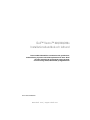 1
1
-
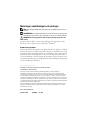 2
2
-
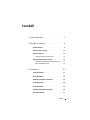 3
3
-
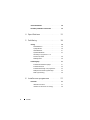 4
4
-
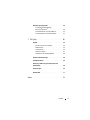 5
5
-
 6
6
-
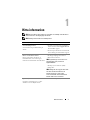 7
7
-
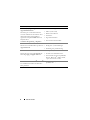 8
8
-
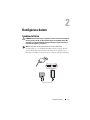 9
9
-
 10
10
-
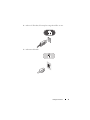 11
11
-
 12
12
-
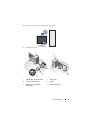 13
13
-
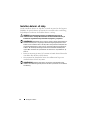 14
14
-
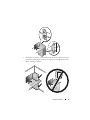 15
15
-
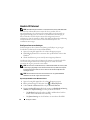 16
16
-
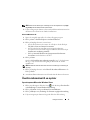 17
17
-
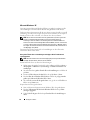 18
18
-
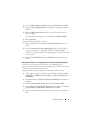 19
19
-
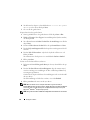 20
20
-
 21
21
-
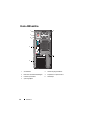 22
22
-
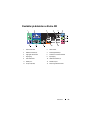 23
23
-
 24
24
-
 25
25
-
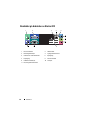 26
26
-
 27
27
-
 28
28
-
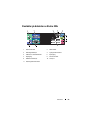 29
29
-
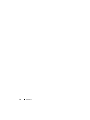 30
30
-
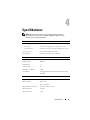 31
31
-
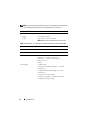 32
32
-
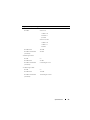 33
33
-
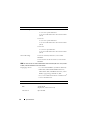 34
34
-
 35
35
-
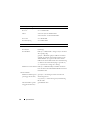 36
36
-
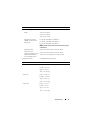 37
37
-
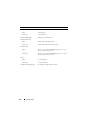 38
38
-
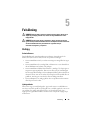 39
39
-
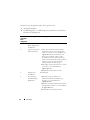 40
40
-
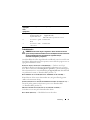 41
41
-
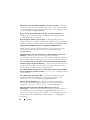 42
42
-
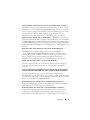 43
43
-
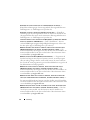 44
44
-
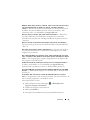 45
45
-
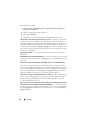 46
46
-
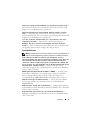 47
47
-
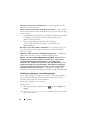 48
48
-
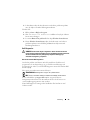 49
49
-
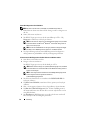 50
50
-
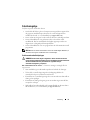 51
51
-
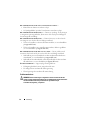 52
52
-
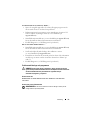 53
53
-
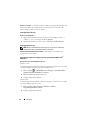 54
54
-
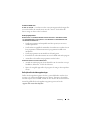 55
55
-
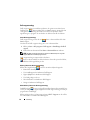 56
56
-
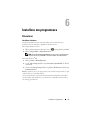 57
57
-
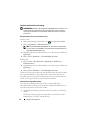 58
58
-
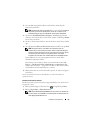 59
59
-
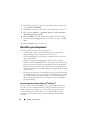 60
60
-
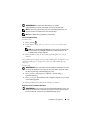 61
61
-
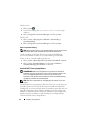 62
62
-
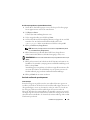 63
63
-
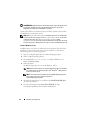 64
64
-
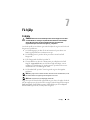 65
65
-
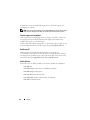 66
66
-
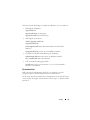 67
67
-
 68
68
-
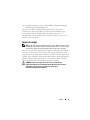 69
69
-
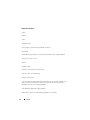 70
70
-
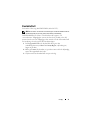 71
71
-
 72
72
-
 73
73
-
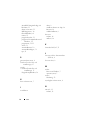 74
74
-
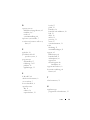 75
75
-
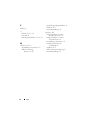 76
76
Relaterade papper
-
Dell Vostro 410 Snabbstartsguide
-
Dell OptiPlex FX160 Snabbstartsguide
-
Dell Vostro 420 Snabbstartsguide
-
Dell Vostro 220s Snabbstartsguide
-
Dell Vostro 420 Snabbstartsguide
-
Dell XPS 430 Snabbstartsguide
-
Dell OptiPlex 960 Snabbstartsguide
-
Dell OptiPlex 760 Snabbstartsguide
-
Dell Precision T7500 Snabbstartsguide
-
Dell Precision R5400 Snabbstartsguide